win7窗口太小怎么调大 教你调整win7窗口大小的方法
更新时间:2021-08-05 10:19:00作者:mei
win7系统程序窗口大小都是默认设置好的,部分用户觉得太小了,看起来很吃力,有什么办法可以将窗口调大一点,这样上网体验感也会增强,但是win7窗口太小怎么调大?今天整理一下设置方法给大家,感兴趣的来试试。
具体方法如下:
1、右击电脑桌面,选择”个性化“;如图:
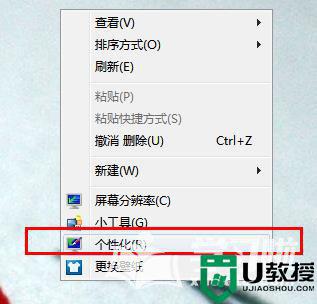
2、在打开的”个性化“面板,在左边栏中,找到”显示“;如图:
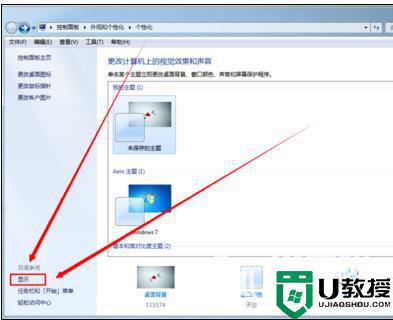
3、在打开的”显示“,我们会看到较小、中等、较大三种显示可选;默认的的(较小),可以选择”中等“,然后应用,注销计算机就可以看到效果;如图:
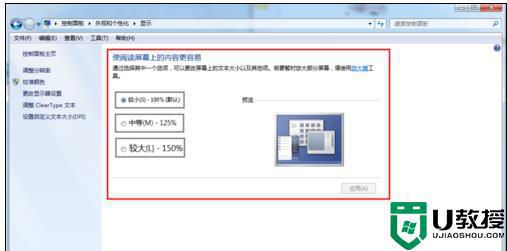
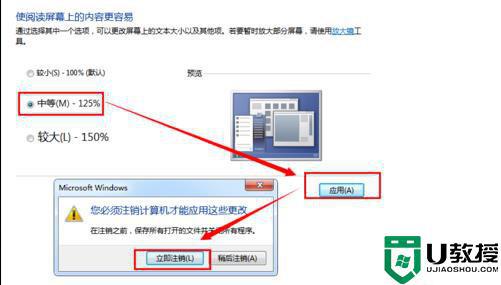
4、如果以上的三种模式无法让您满意,可以点击左边栏”设置自定义文本大小(DPI)“。
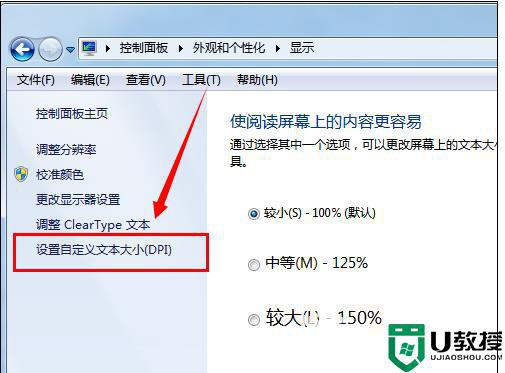
5、去掉”使用Windows XP风格 DPI缩放比例“,然后用鼠标左右拖动合适的比例,然后点击”确定“。
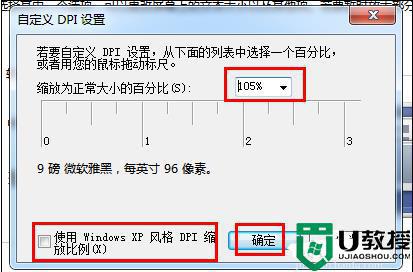
6、此时会多出一个自定义的百分比,就是我们上面用鼠标拖动的那个;然后点击”应用“,注销计算机就可以看到效果了。
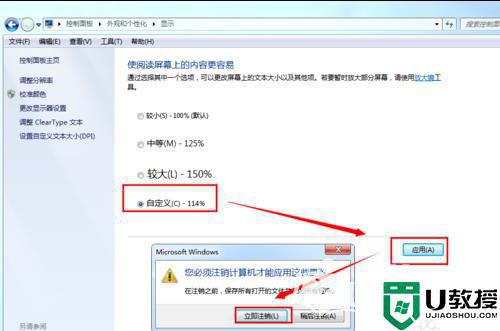
win7系统窗口大小可以自定义调节的,如果觉得太大或太小都可以重新调节的,希望能够帮助到大家。
win7窗口太小怎么调大 教你调整win7窗口大小的方法相关教程
- win7调整预览窗口大小方法 win7预览窗口大小怎么样调整
- 怎么调win7边框大小 win7窗口边框大小如何调整
- win7窗口大小无法调节怎么办
- win7边框宽度怎么设置大小 win7电脑窗口边框大小调整设置方法
- 如何设置windows7任务栏的预览窗口 win7调节任务栏预览窗口大小的设置教程
- win7窗口打开怎么最大化 让win7窗口最大化显示的方法
- win7透明窗口怎么设置 win7窗口透明度调整设置方法
- 在win7中窗口最大化的方法 win7系统中如何窗口最大化
- win7窗口不透明在哪里调 win7窗口不透明的修复方法
- win7调整字体大小在哪里 win7怎样调字体大小
- Win11怎么用U盘安装 Win11系统U盘安装教程
- Win10如何删除登录账号 Win10删除登录账号的方法
- win7系统分区教程
- win7共享打印机用户名和密码每次都要输入怎么办
- Win7连接不上网络错误代码651
- Win7防火墙提示“错误3:系统找不到指定路径”的解决措施
热门推荐
win7系统教程推荐
- 1 win7电脑定时开机怎么设置 win7系统设置定时开机方法
- 2 win7玩魔兽争霸3提示内存不足解决方法
- 3 最新可用的win7专业版激活码 win7专业版永久激活码合集2022
- 4 星际争霸win7全屏设置方法 星际争霸如何全屏win7
- 5 星际争霸win7打不开怎么回事 win7星际争霸无法启动如何处理
- 6 win7电脑截屏的快捷键是什么 win7电脑怎样截屏快捷键
- 7 win7怎么更改屏幕亮度 win7改屏幕亮度设置方法
- 8 win7管理员账户被停用怎么办 win7管理员账户被停用如何解决
- 9 win7如何清理c盘空间不影响系统 win7怎么清理c盘空间而不影响正常使用
- 10 win7显示内存不足怎么解决 win7经常显示内存不足怎么办

